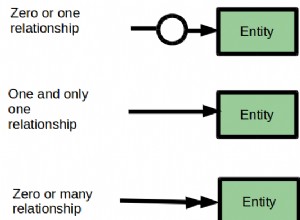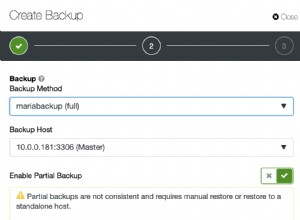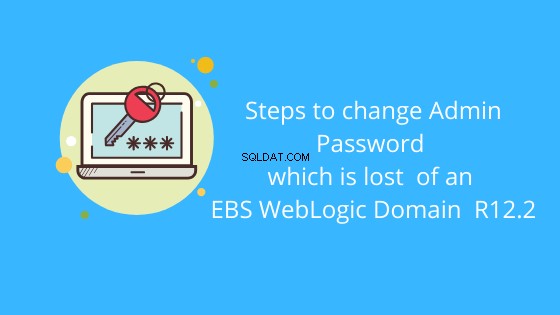
В предишната статия обсъдихме промяната на паролата за WebLogic на домейн на EBS WebLogic R12.2 ако е известна.
Промяна на паролата на Oracle WebLogic в R12.2
В тази статия ще видим стъпките, необходими за промяна на паролата на администратор, която е загубена или забравена от EBS WebLogic домейн в R12.2
EBS WebLogic Domain използва Node Manager, за да контролира стартирането на AdminServer и управляваните сървъри. За домейна EBS WebLogic паролите на Node Manager и WebLogic AdminServer трябва да са еднакви. Ако паролите са различни, скриптовете за управление на AD няма да работят правилно. Ако паролата на AdminServer е изгубена или забравена, тя може да бъде нулирана, като изпълните следните стъпки във файловата система за изпълнение. Както е описано в последната стъпка, fs_clone след това трябва да се извърши операция за синхронизиране на файловите системи за изпълнение и корекция.
(1) Изключете всички работещи услуги.
Тъй като паролата на AdminServer не е известна, сървърите не могат да бъдат спрени от конзолата и затова трябва да бъдат убити, както следва.
Свържете се с екземпляра на Oracle E-Business Suite и източник на файла на средата на ниво приложение.
Идентифицирайте PID на Node Manager, AdminServer и всички работещи управлявани сървъри:
$ ps -ef | grep "NodeManager" $ ps -ef | grep "weblogic.Name=AdminServer" $ ps -ef | grep "weblogic.Name=forms-c4ws_server" $ ps -ef | grep "weblogic.Name=forms_server" $ ps -ef | grep "weblogic.Name=oafm_server" $ ps -ef | grep "weblogic.Name=oacore_server"
Убийте всички тези процеси, като се започне с Node Manager и последвано от управляваните сървъри.
(2) Архивирайте тези папки и след това ги изтрийте:
<EBS_DOMAIN_HOME>/security/DefaultAuthenticatorInit.ldift <EBS_DOMAIN_HOME>/servers/<server_name>/data/ldap <EBS_DOMAIN_HOME>/servers/<server_name>/security/boot.properties <EBS_DOMAIN_HOME>/servers/<server_name>/data/nodemanager/boot.properties
Къде:
Ако паролата не е нулирана правилно, архивираните файлове и папки могат да бъдат възстановени.
(3) Настройте нова среда, за да промените паролата на WLS AdminServer.
(a) Стартирайте нова сесия и се свържете с екземпляра на Oracle E-Business Suite.
(b) Не източник на файла на средата на ниво приложение.
(c) Изпълнете следната команда, за да източник на средата на домейна на WebLogic Server:
$ cd <EBS_DOMAIN_HOME>/bin $ source setDomainEnv.sh
(d) Изпълнете следните команди:
$ cd <EBS_DOMAIN_HOME>/security
$ java weblogic.security.utils.AdminAccount <wls_adminuser> <wls_admin_new_password> .
Where:
<wls_adminuser> is the same as the value of context variable s_wls_admin_user
<wls_admin_new_password> is the new WLS AdminServer password you wish to set.
Note: Do not omit the trailing period ('.') in the above command: it is needed to specify the current domain directory.
(4) Стартирайте AdminServer от командния ред. Ще бъдете подканени за потребителското име и паролата на WebLogic Server, така че файлът boot.properties на AdminServer
може да бъде генериран.
(a) Отидете на началната страница на EBS Domain:
$ cd <EBS_DOMAIN_HOME>
(b) Стартирайте AdminServer:
$ java <s_nm_jvm_startup_properties> -Dweblogic.system.StoreBootIdentity=true -Dweblogic.Name=AdminServer weblogic.Server Where: <s_nm_jvm_startup_properties> is the same as the value of context variable s_nm_jvm_startup_properties.We can find using below command grep "s_nm_jvm_startup_properties" $CONTEXT_FILE
Горната команда подканва за потребителско име и парола на WebLogic Server:
Въведете потребителско име, за да стартирате сървъра на WebLogic:
Въведете паролата за зареждане на сървъра на WebLogic:
Въведете същите идентификационни данни, както сте предоставили в Стъпка 3.
(5) Променете паролата на Node Manager
(a) Влезте в конзолата за администриране на WebLogic.
(b) Щракнете върху бутона „Заключване и редактиране“.
(c) В левия панел, щракнете върху връзката EBS Domain.
(d) Изберете раздела „Сигурност“.
(e) Щракнете върху връзката „Разширени“.
(f) Редактирайте „Паролата за мениджър на възли“ поле и го задайте на новата парола за WebLogic Server. Паролата трябва да е същата, както е зададена в Стъпка 3.
(g) Редактирайте полето „Потвърдете парола за мениджър на възли“ и го задайте на новата парола за WebLogic Server. Паролата трябва да е същата като зададената в стъпка 3.
(h) Запазете и активирайте промените.
(6) Първият път AdminServer трябва да бъде спрян от администраторската конзола. Следвайте тези стъпки:
(7) Настройте вашата среда, за да стартирате AdminServer отново. AdminServer вече трябва да се стартира с обикновения AD скрипт, който също ще стартира Node Manager с новата парола.
$ $ADMIN_SCRIPTS_HOME/adadminsrvctl.sh start
(8) Стартирайте управляваните сървъри. За първи път всички управлявани сървъри трябва да се стартират от конзолата за администратор на WebLogic Server. Тази стъпка ще създаде boot.properties
файлове за съответните управлявани сървъри. Следвайте тези стъпки:
(a) Влезте в административната конзола на WebLogic Server
(b) Стартирайте всички управлявани сървъри, един по един
(9) Изключете всички управлявани сървъри. Това е така, че новите идентификационни данни ще бъдат взети при следващото стартиране. Следвайте тези стъпки:
(a) Влезте в конзолата на WebLogic AdminServer.
(b) Изключете всички управлявани сървъри.
(c) Изключете AdminServer.
(10) Изключете диспечера на възли, като използвате нормалния AD скрипт.
$ $ADMIN_SCRIPTS_HOME/adnodemgrctl.sh stop
(11) Копирайте файла boot.properties за всеки управляван сървър.
Нативните скриптове на WebLogic Server използват файла boot.properties. Горните стъпки създадоха файла boot.properties под
(12) Паролата за домейн на EBS WebLogic Server вече е променена и всички сървъри вече могат да бъдат стартирани с помощта на нормалните AD скриптове.
To start AdminServer: $ADMIN_SCRIPTS_HOME/adadminsrvctl.sh start To start the Managed Servers: $ $ADMIN_SCRIPTS_HOME/admanagedsrvctl.sh start <managed_server_name>
(13) Горните стъпки промениха паролата на Oracle WebLogic AdminServer във файловата система за изпълнение. Сега трябва да извършите операция fs_clone, за да промените
паролата за домейн на WebLogic EBS във файловата система за корекция:
(a) Стартирайте нова сесия и се свържете с екземпляра на Oracle E-Business Suite.
(b) Източник на файла на средата на нивото на приложението.
(c) Изпълнете командата:
$ adop phase=fs_clone
Сродни статии
Намерете Weblogic Server Version/Patchs в EBS R12.2/ Самостоятелен Weblogic
Начална директория на междинен софтуер и WebLogic Server
60 страхотни въпроси за интервю за dba за приложения на oracle
Административни скриптове в R12.2
R12.2 Онлайн цикъл на корекция Резюме
Как да спрете и стартирате WebLogic Server
40 въпрос, който трябва да знаете за R12.2
Ключови промени в технологиите в E-Business Suite 12.2
Oracle E - Архитектура на Business Suite в 12.2